Legg til vedlegg
Denne veilederen viser hvordan du legger til vedlegg på et agendapunkt
Denne veilederen viser hvordan du legger til vedlegg på et agendapunkt
1. Møter
Gå til modulen Møter
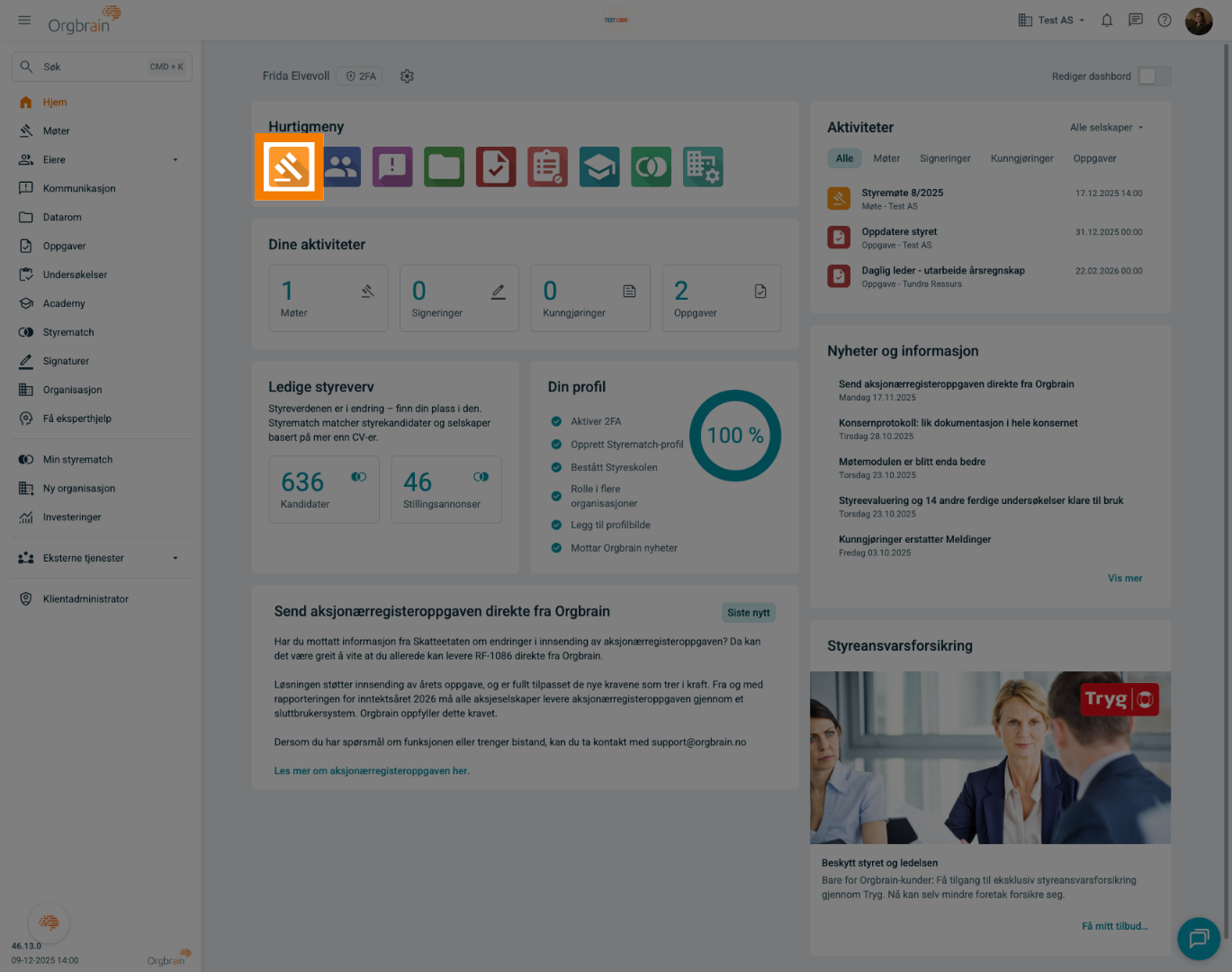
2. Møtet
Naviger til møtet
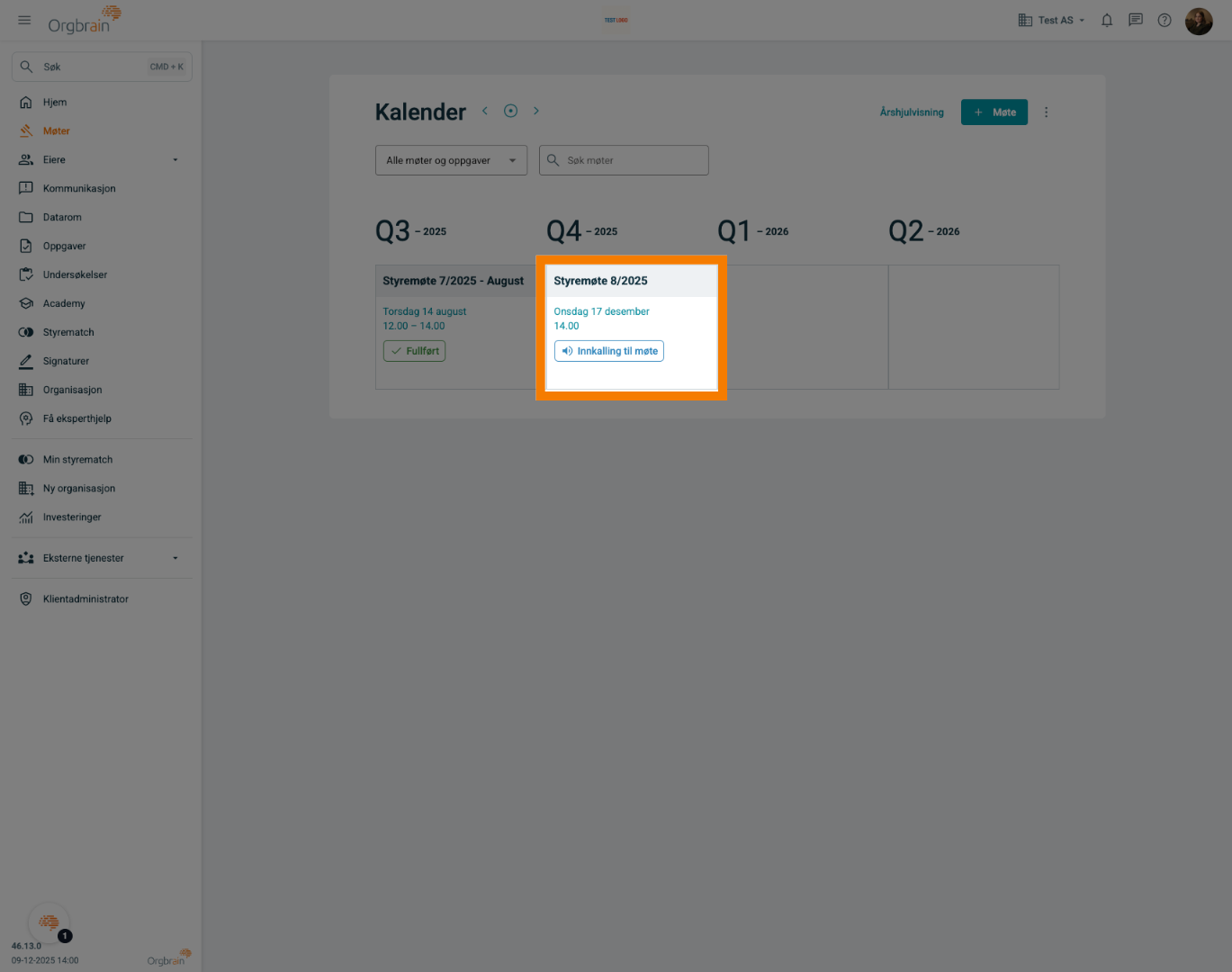
3. Agendapunkt
Åpne agendapunktet der vedlegget skal
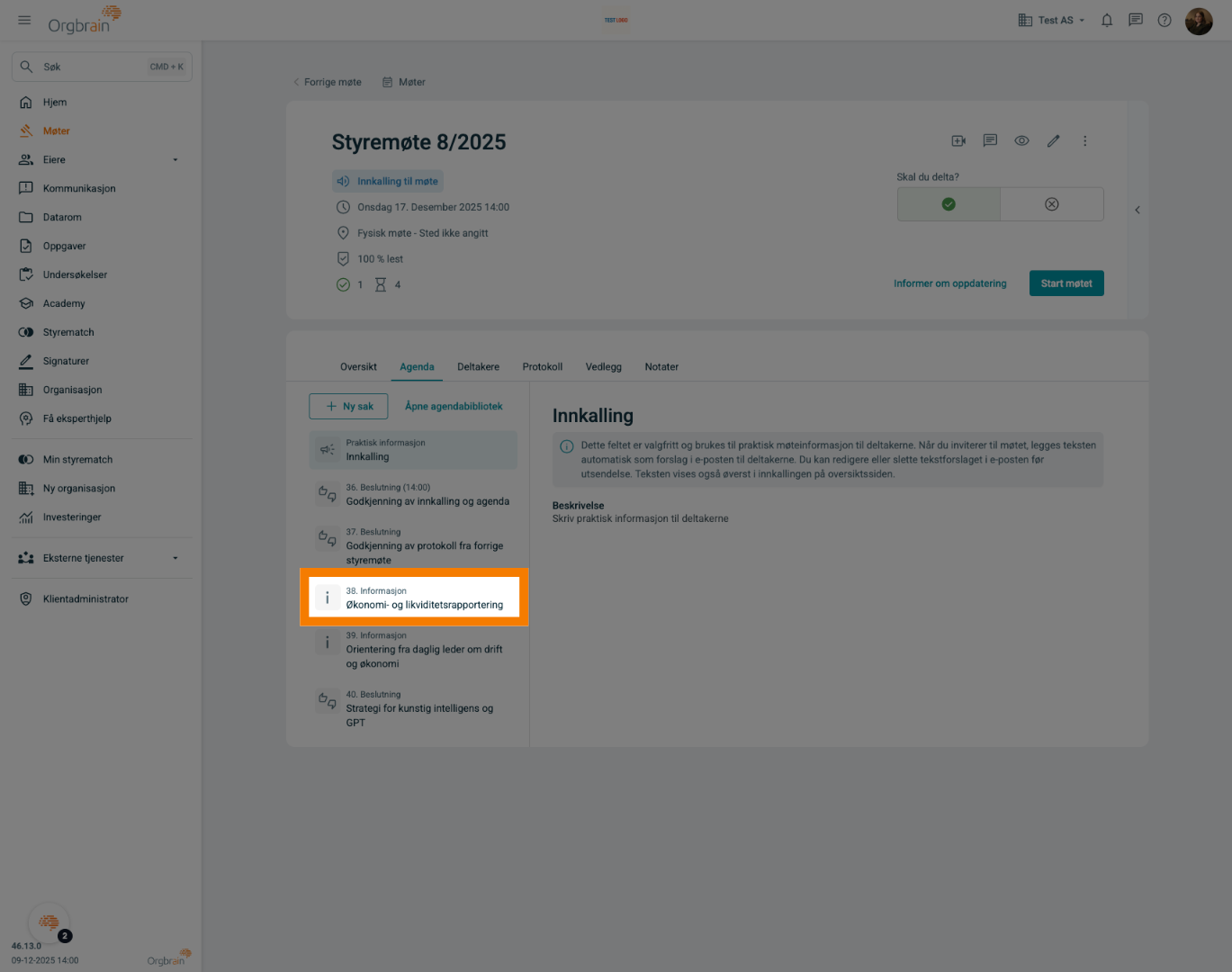
4. Tre prikker
Klikk på tre prikker
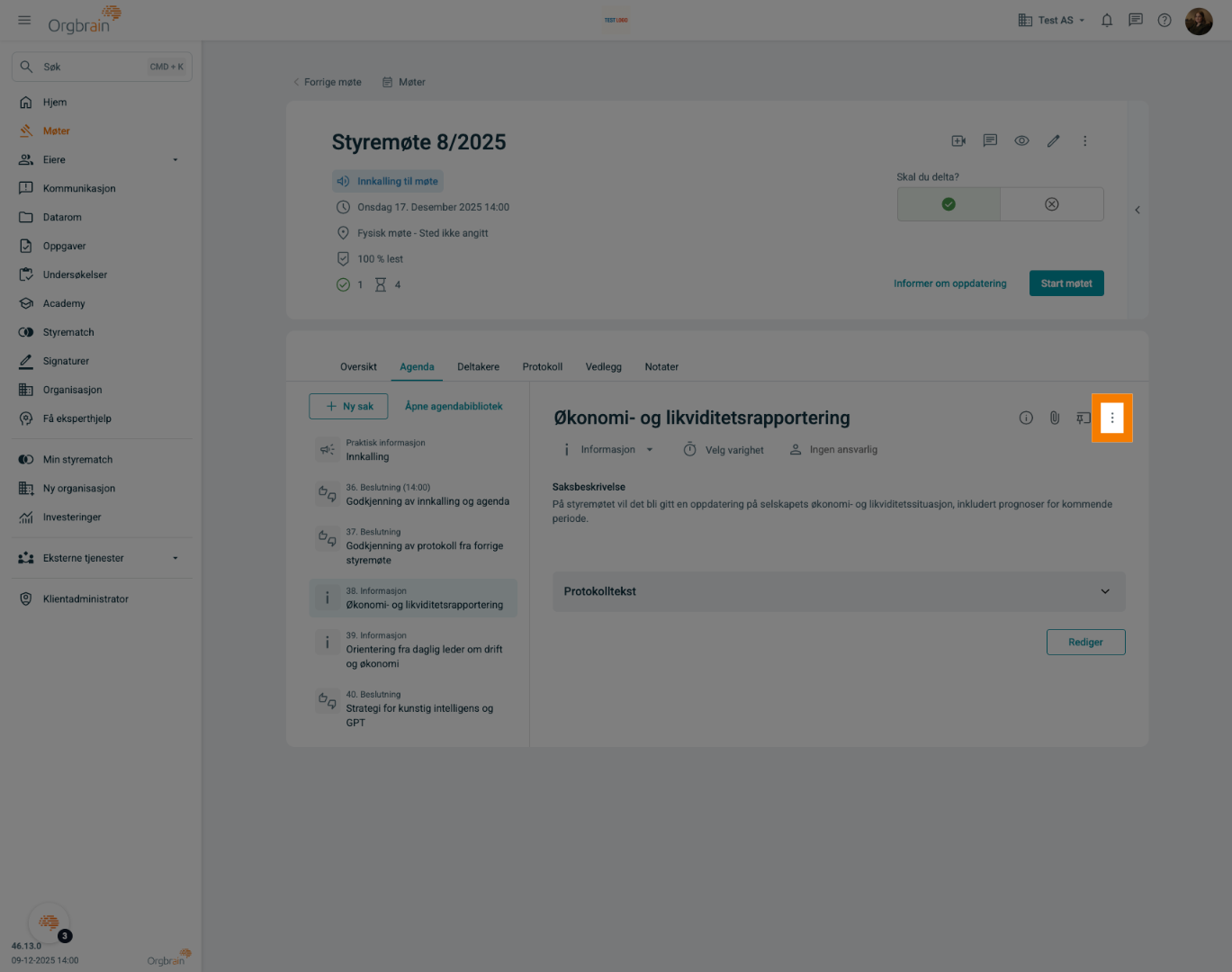
5. Last opp fil
Velg Last opp fil
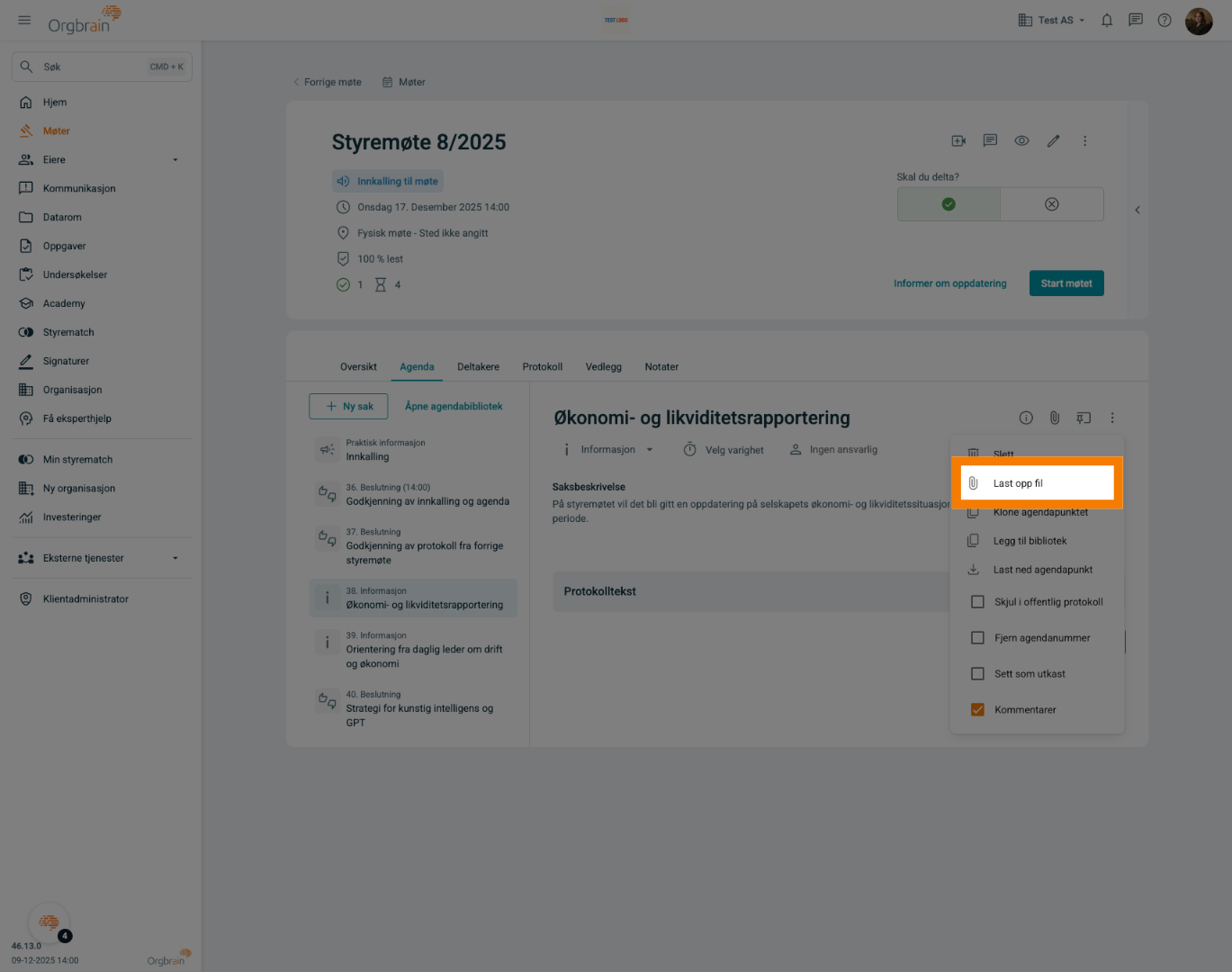
6. Legg til
Klikk på Legg til
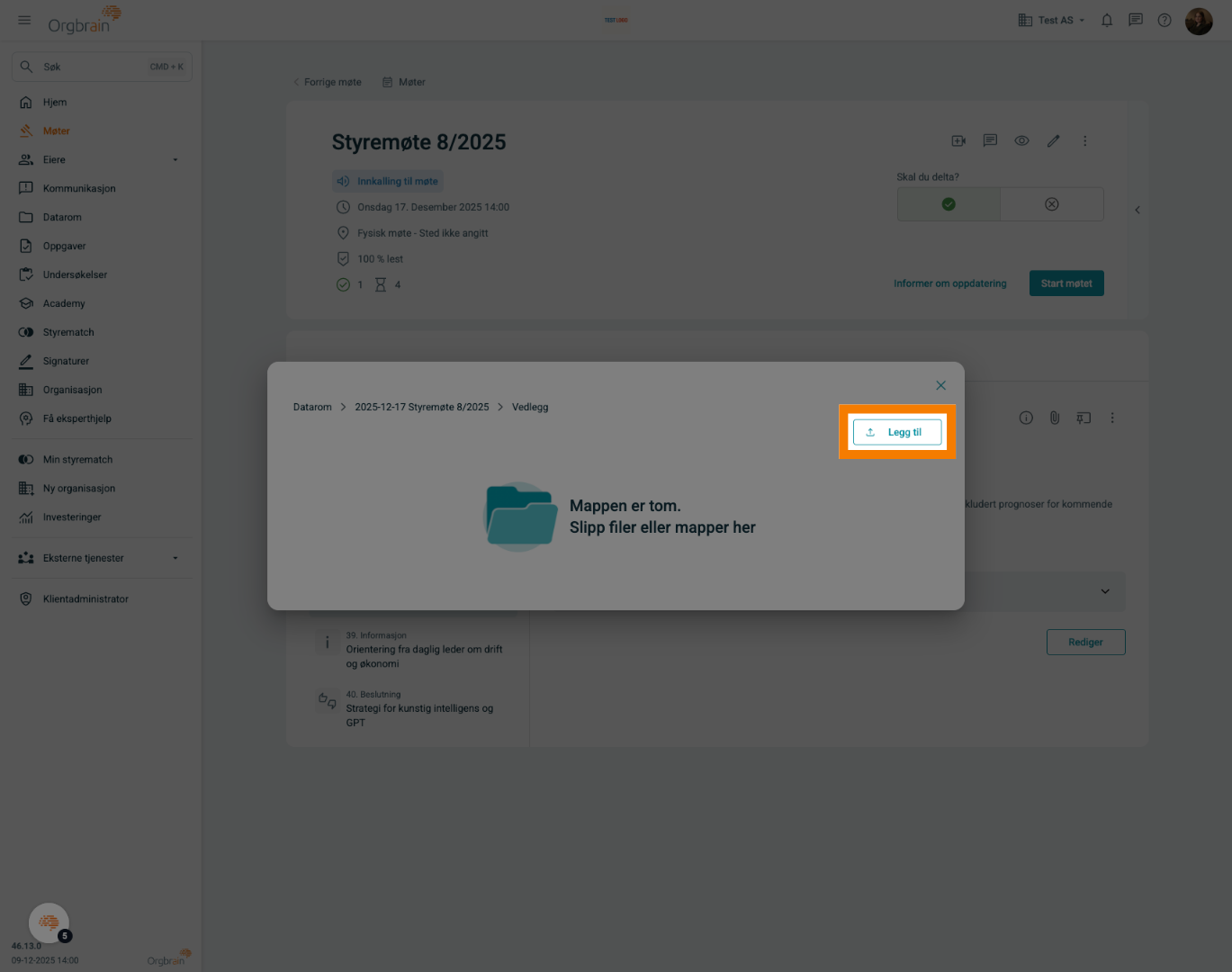
7. Last opp fil
Du kan legge til vedlegg fra Datarom eller laste opp filer fra din maskin
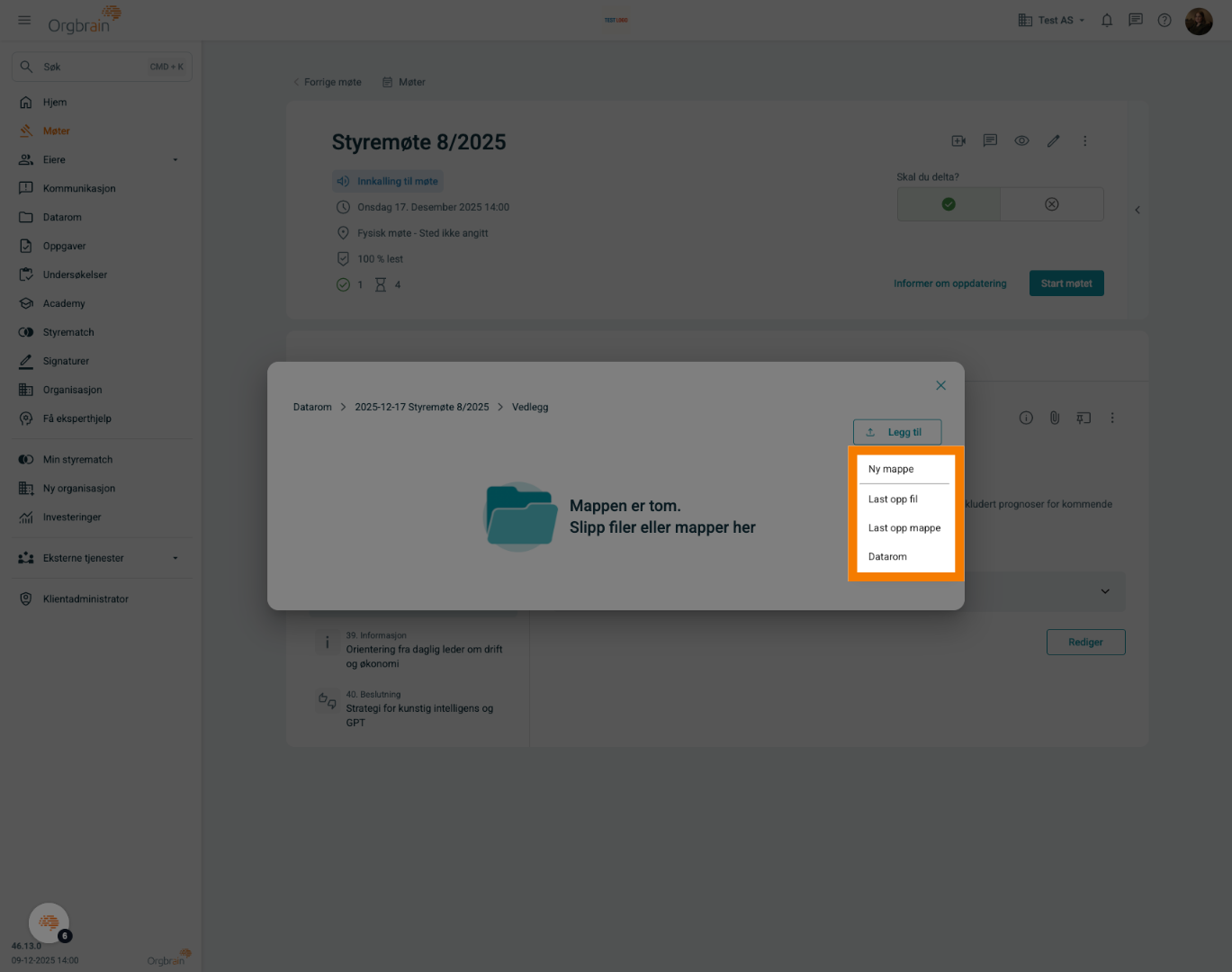
8. Fil lagt ved
Den valgte filen er nå vedlagt
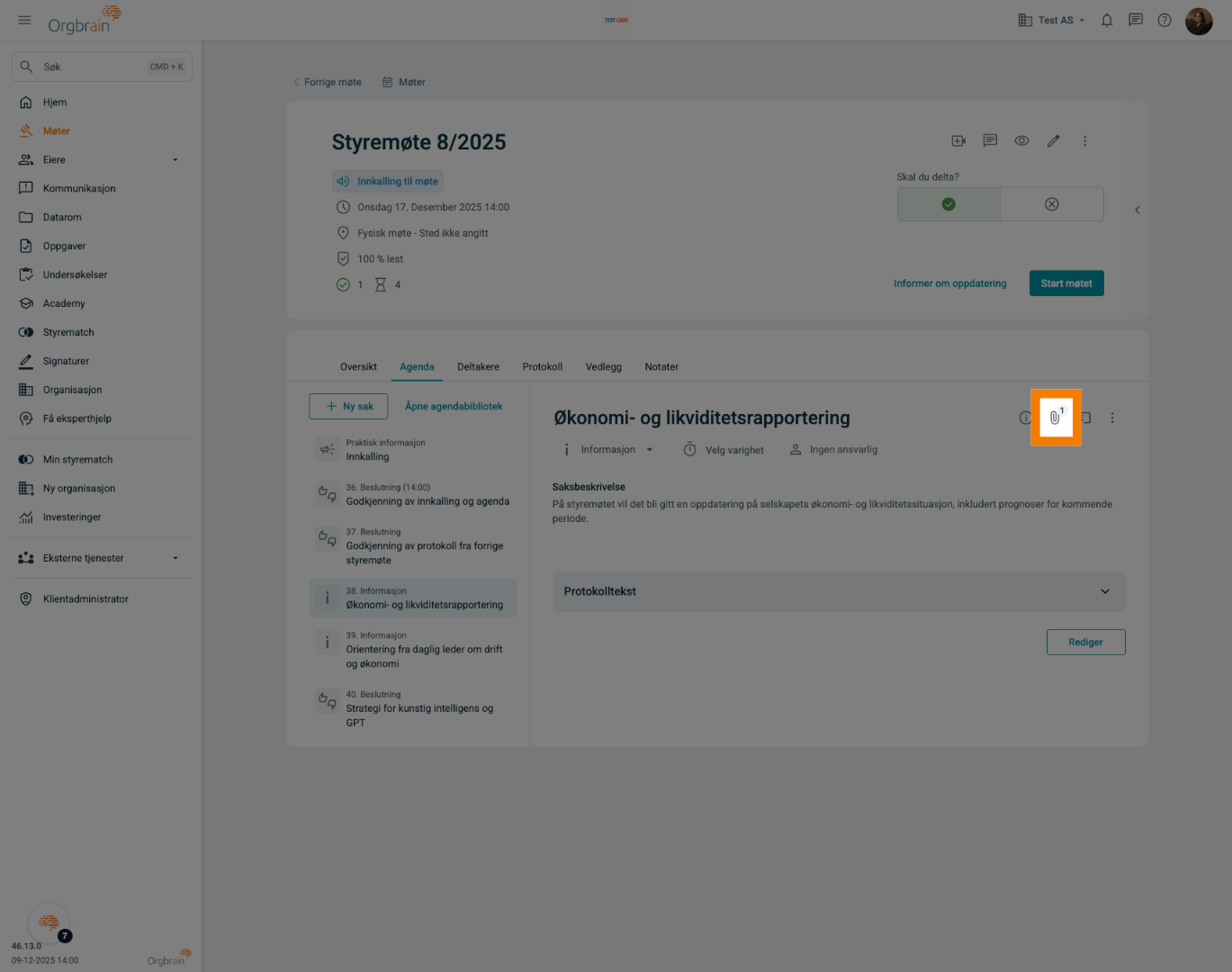
9. Vedlegg
Alle filvedlegg vil også samle seg i fanen Vedlegg
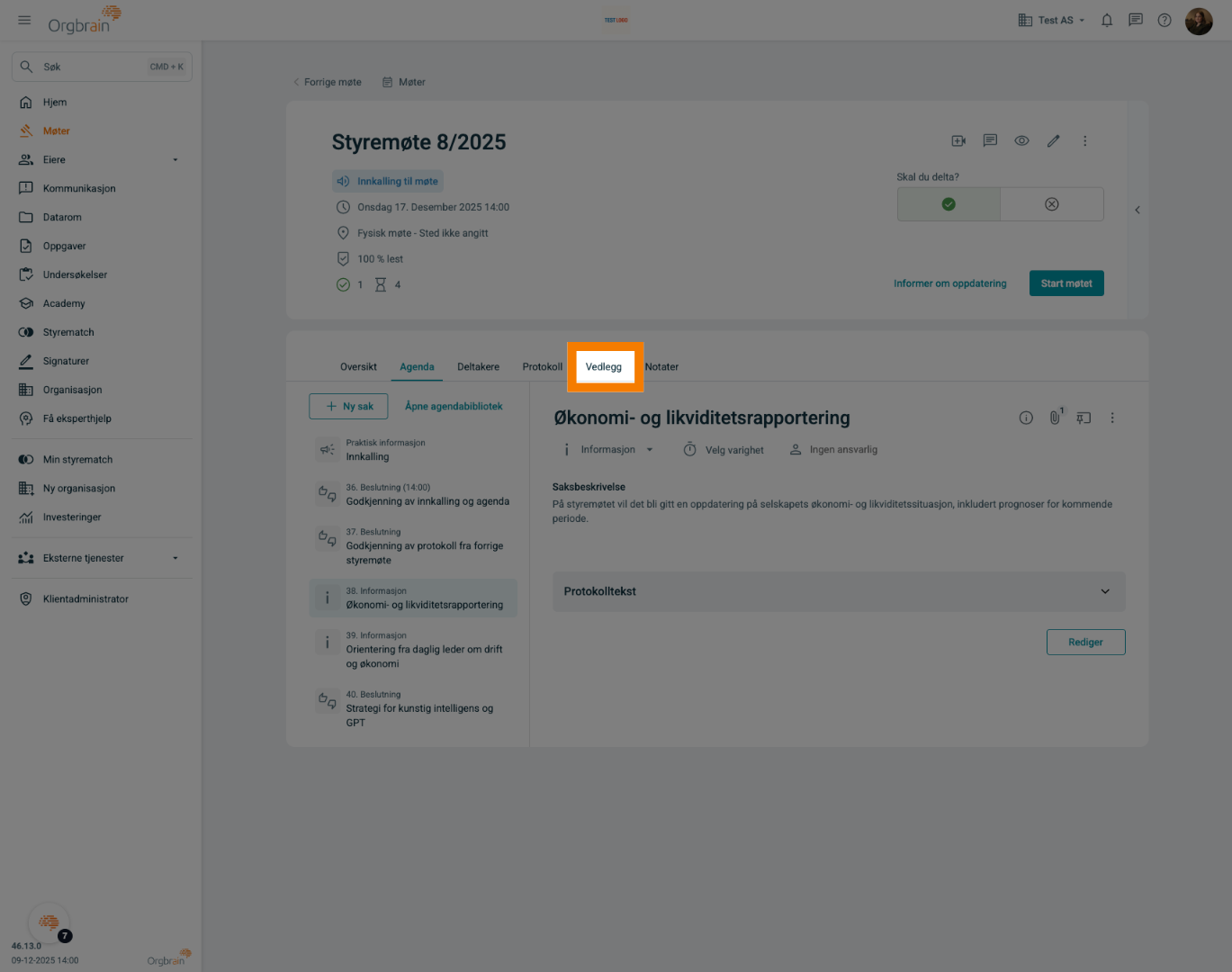
Takk for at du så denne videoen. Har du ytterligere spørsmål kan du ta kontakt med oss i Orgbrain